A oes gennych fideos yn gyfrinachol a ydych am gyfyngu ar viewers? dda, mae'r erthygl hon yna yn esbonio sut i uwchlwytho fideo preifat i youtube a dewis lleoliadau preifat.
- Rhan 1. Camau i newid gosodiadau preifatrwydd a lanlwytho fideos preifat ar YouTube
- Rhan 2. Ffordd hawsaf i lanlwytho fideos preifat i YouTube
Rhan 1. Camau i newid gosodiadau preifatrwydd a lanlwytho fideos preifat ar YouTube
Cymhwysir preifat fideo ar YouTube pan yn cynnwys sensitif neu dirgelaidd yn gysylltiedig a gall dim ond gwylwyr sy'n gwahodd neu anfon cysylltiadau yn gallu gweld fideos hyn. Ni ellir canfod fideos preifat ar canlyniadau chwilio neu ar dudalennau awgrymedig a gall y defnyddiwr ond yn anfon hwn at uchafswm o 50 o bobl. Mae preifatrwydd heb ei restru yn defnyddio cysylltiadau y gellir eu rhannu i bobl hynny sydd heb gyfrifon. Cael eu safle cyhoeddus y fideos cyhoeddus ddiofyn ac mae un i newid y gosodiadau preifat. Bydd hyn yn galluogi defnyddwyr i rannu dim ond gyda'r rhai sydd i fod i gyrraedd y fideo.
Camau i newid gosodiadau preifatrwydd YouTube
- Mewngofnodwch i'ch cyfrif YouTube. Ar eich prif dudalen, chwiliwch am y botwm llwytho i fyny a Tarwch y saeth wrth ei ymyl.
- Dewiswch 'preifatrwydd lleoliadau' a cliciwch arno ac yna dewis yr ydych am weld eich fideo. Yr opsiynau a gyflwynwyd yn dri: cyhoeddus, preifat, anrhestredig.
- Dewiswch fideo a hoffech chi lwytho drwy glicio ar Dewiswch ffeiliau i'w llwytho i fyny a bydd fideo awtomatig yn dechrau llwytho i fyny.
Nodiadau: Mae UNLISTED anfon ffeiliau i bobl gyda neu heb YouTube sianeli. Nodi y gall yr URL a anfonwch yn digio i bobl eraill y gallwch weld eich cynnwys. PREIFAT yn opsiwn i'r bobl hynny nad ydynt am eu fideos i gael eu rhannu â phobl eraill. Mae'n dim ond y perchennog y fideo a'r bobl ef/hi wedi eu dewis i weld y fideo. Ei anfon i uchafswm o 50 o sianeli YouTube. Dewiswch yr opsiwn sy'n fwy dymunol ac yn addas i chi.
Canllaw ar lanlwytho fideos preifat
Cam 1. Lofnodi a dod o hyd i'r ffeiliau fideo y mae angen ichi newid rheolwr fideo dewis gweld botwm llwytho i fyny ar eich prif dudalen.

Cam 2. Dewiswch yr opsiwn "Golygu", na chael y botwm 'Preifatrwydd lleoliadau' o amgylch y gwaelod wedi gadael ardal. Cyflwynir tri opsiwn, gyda gwahanol lefelau o breifatrwydd. Dewiswch yr un mwyaf addas (preifat neu anrhestredig), mae unrhyw rai sy'n apelio atoch.
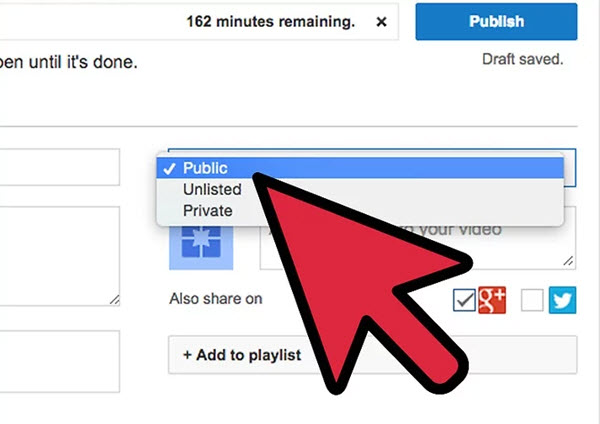
Cam 3. Gwelwch adran "Cyfran" y gallwch deipio enwau defnyddiwr pobl hoffech chi anfon y ddolen neu fideo. Cliciwch neu daro i "Arbed" y newidiadau rydych wedi'u gwneud. Anfonir y ddolen drwy'r e-bost at y bobl dan sylw.

Rhan 2. Ffordd hawsaf i lanlwytho fideos preifat i YouTube
iSkysoft iMedia trawsnewidydd moethus yn un o offer fideo gorau sydd ar gael ar hyn o bryd yn y byd technoleg. Mae ei enw da yn gallu gwneud bron popeth wedi tynnu defnyddwyr teclyn fideo brwd iddo. Mae hwn yn declyn fideo cynhwysol sydd mor agos fel y gall fynd i meddalwedd golygu fideo. Mae'n argymell ar gyfer cyfrifiaduron Mac ac wedi ei gwneud yn haws i holl ddefnyddwyr ei cyflymder uchel. Fe'i defnyddir i drosi a lanlwytho fideos ar YouTube ac unrhyw gyfrif cyfryngau cymdeithasol eraill megis Facebook a Vimeo. Yn ogystal mae ganddi o ddefnyddiau eraill megis lawrlwytho fideos, eu golygu a llosgi eu ar DVD, y gall ei chwarae mewn unrhyw chwaraewr DVD.
iSkysoft iMedia trawsnewidydd moethus- Trawsnewidydd fideo gorau
Nodweddion allweddol y hawsaf YouTube preifat fideo llwytho i wefannau:
- Ardderchog fideo a sain trawsnewidydd y gellir eu defnyddio mewn dyfeisiau cludadwy fel iPad, iPhone, iPods a throsi i ffeiliau sydd yn gyson â eu dyfais.
- Newid y diffiniad uchel (MKV, MTS/M2TS, TS a AVHD) a'r fformatau safonol (MP4, MPG/MPEG, MP3, FLV, MOV, WMV, ac ati).
- Annatod downloader fideo a lawrlwythiadau cyfryngau ffrydio arbennig mewn gwefannau poblogaidd e.e. YouTube a Facebook.
- Nodweddion i losgi DVDs. Gallwch llosgi ffeiliau ar ddisg drwy ddefnyddio y llusgo a gollwng arddull i adnodd fideo. Gellir gweld y DVDs mewn unrhyw fformat.
- Toriad ychwanegol golygu nodweddion fel mae'r is-deitlau, dyfrnodau, addasu disgleirdeb a chyferbynnedd, fideo, trimio, cylchdroi a cnydau delweddau.
- Compatibel berffaith yn macOS (Sierra, El Capitan) a'r cyfrifiadur Windows (Windows 10/8/7).
Sut i uwchlwytho fideos preifat i YouTube â iMedia iSkysoft trawsnewidydd moethus
Cam 1. Mewngludo fideo i y llwytho i wefannau YouTube
Mewnforio ffeiliau i iMedia iSkysoft trawsnewidydd moethus drwy glicio ar "Ffeil" ar y brif ddewislen a chlicio ar "Ffeil cyfryngau llwyth" opsiwn. Mae opsiwn arall hefyd yn defnyddio arddull llusgo a gollwng lle mae eich llusgo a gollwng eich fideo i adnodd fideo. Gall defnyddwyr Windows hefyd yn ychwanegu ffolder drwy bori drwy'r swyddogaeth "Ychwanegu ffeiliau".

Cam 2. Dewis lanlwytho i YouTube
Arddangosir y fideo yna mewn grid gyda enw maint hyd a fformat. Ar ôl mewngludo ffeil fideo, mae bwydlen "Allforio" ar Mac, Dewiswch gategori "YouTube". Ar gyfer defnyddwyr Windows, awgrymir i drosi fideos YouTube yn cefnogi'r fformat gyntaf, a llwytho ar YouTube.

Cam 3. Lofnodi a lanlwytho fideo YouTube
Ar y ffenestr newydd sy'n ymddangos, rhowch y manylion o'r fideo sy'n cael eu dangos ar y sgrin fel categori, teitl a disgrifiad. O dan preifatrwydd Dewiswch opsiwn "Preifat". Unwaith yr ydych wedi'i wneud, bellach gallwch glicio ar y botwm "Mewngofnodi" a fydd yn caniatáu i chi nodi manylion eich cyfrif YouTube. Oddi yno, gallwch lwytho eich fideo i YouTube.



